Cara Memperbaiki Pengontrol PS5 Tidak Akan Terhubung atau Sinkron
Miscellanea / / August 04, 2021
Iklan
Dalam panduan ini, kami akan menunjukkan kepada Anda cara memperbaiki masalah koneksi dan sinkronisasi Pengontrol PS5. Penawaran konsol terbaru dari Sony menawarkan banyak hal kepada pengguna akhir. Tidak hanya Anda yang bisa memainkan game favorit Anda bermain game di 120FPS, tetapi Anda bahkan bisa rekam gameplay Anda dan bagikan dengan teman Anda. Sejalan dengan itu, layar 4K, teknologi Ray Tracing, dan SSD 825GB semuanya menjadikannya salah satu konsol paling kuat hingga saat ini. Namun, pengontrolnya tampaknya sedang mengalami masa sulit.
Banyak pengguna memiliki menyuarakan keprihatinan mereka tentang fakta bahwa mereka tidak dapat menghubungkan pengontrol mereka dengan konsol. Mungkin ada beberapa alasan untuk kesalahan yang disebutkan di atas. Pertama-tama, ini dapat dikaitkan dengan masalah dengan koneksi Bluetooth pengontrol. Selain itu, masalah dengan kabel USB-C atau port USB juga dapat menyebabkan kesalahan ini. Sejalan dengan itu, masalah dengan pengaturan pengontrol atau perangkat lunak sistem lama mungkin juga terbukti menjadi penyebabnya. Pada catatan itu, panduan ini akan mencantumkan semua metode yang masuk akal untuk memperbaiki masalah ini yang pada gilirannya akan memperbaiki masalah koneksi dan sinkronisasi Pengontrol PS5. Ikuti.
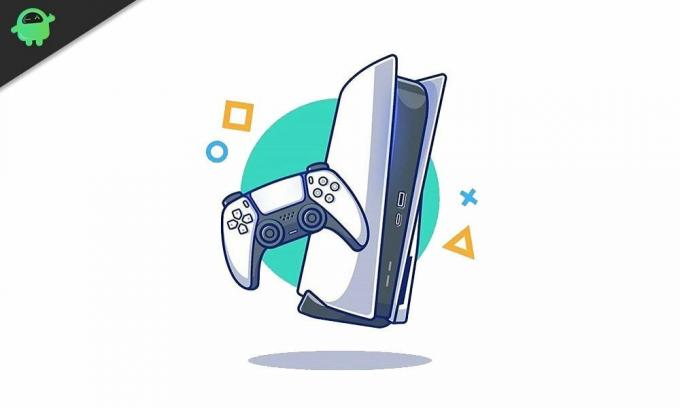
Isi Halaman
-
1 Cara Memperbaiki Pengontrol PS5 Tidak Akan Terhubung atau Sinkron
- 1.1 Perbaiki 1: Coba Sinkronisasi Lagi
- 1.2 Perbaiki 2: Gunakan Kabel USB yang Berbeda
- 1.3 Perbaiki 3: Hapus port USB
- 1.4 Perbaiki 4: Putuskan sambungan perangkat lain
- 1.5 Perbaiki 5: Periksa Koneksi Bluetooth
- 1.6 Perbaiki 6: Mulai ulang PS5
- 1.7 Fix 7: Perbarui Firmware PS5
- 1.8 Perbaiki 8: Setel Ulang Pengontrol
- 1.9 Perbaiki 9: Hubungi Dukungan Perangkat Keras Sony
Cara Memperbaiki Pengontrol PS5 Tidak Akan Terhubung atau Sinkron
Tidak ada perbaikan universal untuk masalah ini. Anda mungkin harus mencoba semua solusi yang disebutkan di bawah ini sampai Anda dapat mencapai kesuksesan. Jadi, mari kita lanjutkan dengan tutorialnya.
Iklan
Perbaiki 1: Coba Sinkronisasi Lagi

Nah, sebelum melanjutkan dengan perbaikan lanjutan, Anda harus mencoba lagi penyandingan. Lebih sering daripada tidak, pengguna telah beruntung untuk kedua kalinya. Jadi nyalakan konsol Anda dan hubungkan Dual Shock Controller ke sana melalui kabel USB. Jika pengontrol Anda dimatikan, tekan tombol PS yang terletak di depannya untuk menyalakannya. Setelah indikator berkedip, Anda dapat melepas kabel USB untuk menggunakannya secara nirkabel. Lihat apakah ini memperbaiki masalah koneksi dan sinkronisasi Pengontrol PS5.
Perbaiki 2: Gunakan Kabel USB yang Berbeda
Dalam beberapa kasus, masalahnya mungkin kabel USB tipe C yang Anda gunakan. Pertama, Anda sebaiknya hanya menggunakan kabel yang disertakan dengan konsol. Jika Anda sudah menggunakan kabel resmi, coba sambungkan perangkat lain yang menggunakannya. Jika perangkat kedua juga gagal untuk membuat koneksi, maka Anda mungkin harus mendapatkan kabel USB baru untuk memperbaiki masalah koneksi dan sinkronisasi PS5 Controller.
Perbaiki 3: Hapus port USB
Pastikan USB telah terhubung dengan erat ke kedua port. Di jalur yang sama, periksa juga apakah port bersih dari debu dan kotoran, serta partikel kecil lainnya.
Perbaiki 4: Putuskan sambungan perangkat lain
Ada dua pendekatan berbeda untuk hal yang sama. Pertama, pastikan tidak ada peralatan atau perangkat keras lain yang terhubung ke pengontrol (seperti headphone atau earphone). Demikian pula, Anda harus memeriksa ulang apakah pengontrol tidak terhubung ke perangkat lain melalui Bluetooth. Agar lebih aman, lepaskan pengontrol Anda dari daftar perangkat yang terhubung di PC atau konsol lain. Lihat apakah itu dapat memperbaiki masalah koneksi dan sinkronisasi Pengontrol PS5.
Iklan
Perbaiki 5: Periksa Koneksi Bluetooth
Berbicara tentang koneksi nirkabel, Anda juga harus memastikan bahwa koneksi Bluetooth tidak terganggu oleh benda atau material apa pun. Pengontrol Anda dan PS5 harus dapat berkomunikasi tanpa interupsi di antaranya.
Perbaiki 6: Mulai ulang PS5

Juga dikenal sebagai soft reset, memulai ulang konsol akan memberikan konsol Anda lingkungan baru untuk bekerja. Melakukannya juga akan menghapus data sementara. Jadi, tekan dan tahan tombol Power pada PS5 Anda sampai mati. Sekarang tunggu satu atau dua menit dan sekali lagi tekan tombol Power pada konsol Anda. Setelah boot, periksa apakah itu memperbaiki masalah koneksi dan sinkronisasi Pengontrol PS5.
Fix 7: Perbarui Firmware PS5
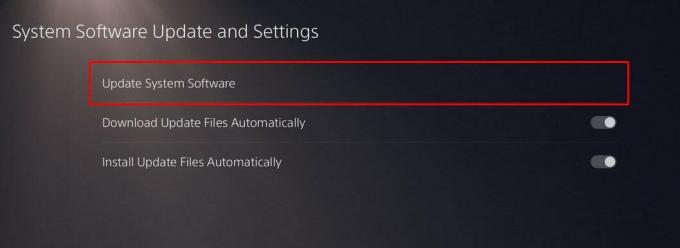
Iklan
jika Anda memiliki konsol cadangan, maka Anda harus mencoba memperbarui konsol ke versi terbaru. Mungkin saja kegagalan koneksi mungkin merupakan bug perangkat lunak dan menginstal versi terbaru dapat mengatasi masalah tersebut. Jadi ambil pengontrol kedua Anda dan pergi ke Pengaturan > Sistem > Perangkat Lunak Sistem > Pembaruan dan Pengaturan Perangkat Lunak Sistem > Perbarui Perangkat Lunak Sistem. Tunggu hingga proses selesai dan setelah selesai, lihat apakah PS5 Controller terhubung dan masalah sinkronisasi telah diperbaiki atau belum.
Perbaiki 8: Setel Ulang Pengontrol

Jika tidak ada metode di atas yang berhasil memberikan hasil yang menguntungkan, maka Anda harus mempertimbangkan untuk mengatur ulang konsol dari pabrik. Untuk itu, lepaskan pengontrol dari konsol. Sekarang di bagian belakang konsol Anda, Anda akan melihat lubang kecil. Gunakan pin dan masukkan ke dalam lubang itu sehingga tombolnya bisa ditekan. Terus tekan sekitar 5-6 detik. Setelah selesai, sinkronkan ulang pengontrol dengan konsol Anda menggunakan tombol PS (seperti yang disebutkan di perbaikan pertama).
Perbaiki 9: Hubungi Dukungan Perangkat Keras Sony
Jika Anda telah mencapai tahap ini, sayangnya masalahnya mungkin terkait dengan perangkat keras. Dalam hal ini, Anda harus menghubungi Tim dukungan Sony dan menjelaskan tindakan selanjutnya.
Dengan ini, kami menyimpulkan panduan tentang cara memperbaiki masalah koneksi dan sinkronisasi Pengontrol PS5. Kami telah membagikan sembilan metode berbeda untuk hal yang sama. Beri tahu kami di komentar mana yang berhasil dalam kasus Anda. Demikian juga, berikut ini beberapa Tip dan Trik iPhone, Tip dan trik PC, dan Kiat dan Trik Android yang perlu Anda perhatikan juga.
Advertisements Pemilik Nintendo Switch dapat mendaftarkan teman di konsol switch mereka. Ini seperti bagaimana Anda menambahkan…
Advertisements PS5 & Xbox Series X, dua konsol yang paling dinantikan dari generasi ini, akhirnya dirilis…
Iklan Baru-baru ini, Microsoft memperkenalkan Xbox Game Pass untuk PC, yang dapat dibeli oleh para gamer secara individu atau sebagai…

![Cara Memasang Stock ROM di Irbis TZ165 [File Firmware / Unbrick]](/f/ad8ad413dba358811a132437b98d40b6.jpg?width=288&height=384)
![Cara Memasang Stock ROM di Beneve M1031G1 [File Flash Firmware]](/f/339079ddf639482496676820a77292af.jpg?width=288&height=384)
